【最新版】Windows 11でDVDコピーを無料で出来る方法とフリーソフトを紹介

Windows 11でDVDを無料でコピーして、DVDに保存されているデータをパソコンに保存したいですが、どうすればいいのか悩んでしまう方も少なくないのかもしれませんね。
そこで本記事ではそんな方のために、Windows 11でDVDを無料コピー・リッピングする方法について詳しくご紹介していきます。レンタル・市販のDVDなどのコピーガードがかかっているDVDをパソコンに取り込んで再生することができます。参考にして頂ければ幸いです。
 <この記事の目次>[非表示表示]
<この記事の目次>[非表示表示]
Windows 11でDVDを無料コピーする方法
Windows 11 DVDコピー無料ソフトTOP3
補足〜Windows 11でDVDを空のDVDへコピー
まとめ
Windows 11でDVDを無料コピーする方法は?
詳しい操作手順を紹介する前に、まずはDVDとは何か、Windows 11でDVDを無料コピーの方法などを説明していきます。
DVDコピーとリッピング
DVDコピーとは、DVDディスクを空のディスクやフォルダまたはISOファイルにコピーします。簡単に言えばDiscからDiscへ複製をすることです。
一方、DVDリッピングは、DVDディスクの動画を目的のデバイスで再生可能な動画、音声ファイル、例えばMP4、AVI、FLV、MKV、MP3、M4A、WMAなどへ変換することです。DVDを変換すると、パソコンだけでなく、スマホ、iPadなどに転送して再生することもできます。
Windows 11でDVDを無料コピーできないのか?
DVDというものは、特に市販・レンタルDVDの多くが強力なコピーガーがかかっています。PCでDVDをコピーしたい場合、DVDコピー・リッピングソフトを使う必要があります。
しかし、Windows 11へアップグレードした後、昔使っていたDVDコピーソフトが利用できなくなりました。特に無料DVDコピーソフトの多くが、数年前にで開発を終了していますので、最新のWindows 11で動作できません。
Windows 11でDVDを無料コピーする方法は?
無料DVDコピーソフトの中で、Windows 11で快適に使えるフリーソフトも数多く公開されています。次はその中から、TOP3をランキング形式でご紹介します。それぞれのダウンロード方法、特徴、そしてWindows 11でDVDコピーガードを無料で解除する手順も解説します。
Windows 11 DVDコピー無料ソフトTOP3
1位:WinX DVD Ripper
- ● 公式サイト:https://www.winxdvd.com/dvd-ripper/index-jp.htm;
- ● 対応言語:日本語;
- ● 対応コピーガード:CSS、RCE、Sony ArccOS、リップガードなど;
- ● 対応DVD形式:DVDディスク(DVD 5/9, DVD ROM, DVD-R, DVD+R, DVD-RW, DVD+RW)、ISOファイル、DVDフォルダ ;
- ● 出力形式:MP4、MPEG、H.264、WMV、FLV、 MOV、MP3、JPEG、BMPなど;
- ● 推奨ユーザー:初心者〜中級者。
WinX DVD Ripperは、高速かつ高品質でDVDに入ったコンテンツをリッピングして、コピーすることのできる無料DVDコピーソフトです。
フリーのDVDコピーソフトの中では現時点ではこれが最強で、Windows 11でうまく動作できます。対応するコピーガード・プロテクトの種類はフリーソフトの中では一番多く、変換機能なども豊富で、このソフトを使って、レンタルDVD・市販DVDに保存している動画データをコピーして、パソコンやスマホなどのデバイスで再生できる形式へ変換することが便利です。
ほかには、WinX DVD Ripperで元DVDの画質を保つままでDVDをリッピングすることもでき、簡単な編集機能も搭載しており、DVD動画音声の調整、字幕追加、クロップなどの編集も行えます。
操作もシンプルで分かりやすく、DVDコピー初心者にとっても技術力をカバーしてくれるソフトになっています。
WinX DVD RipperでDVDを無料コピーする方法
-
1、コピーしたいディスクをドライブに挿入します。そしてソフトを起動して、メインメニューの「ディスク」アイコンをクリックしてDVDディスクをソフトにロードします。
-
2、DVDディスクがソフトに読み込まれた後、自動的に出力形式の選択画面が表示され、目的に合ったファイル形式を選択してから、「 OK」をクリックします。
-
3、「参考」より、リッピングされたデータの保存場所を指定します。(初期設定の状態で変更しなくても構いません。)
-
4、準備ができたら、「RUN」ボタンをクリックして、リッピングが完了するまで待ちます。これでこのDVDのデータは、Windows 11のパソコンに保存されました。
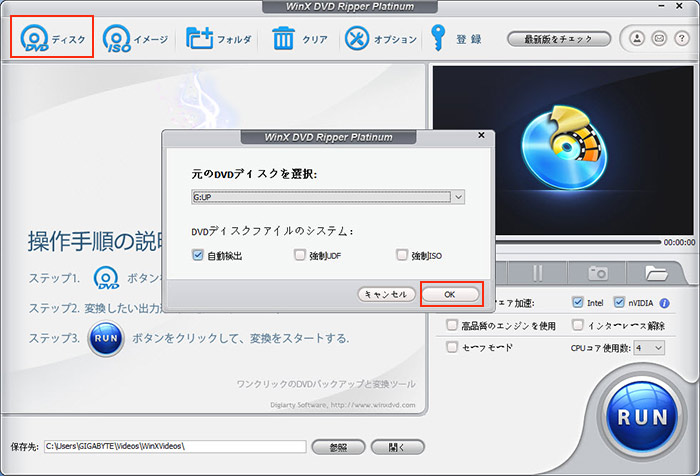

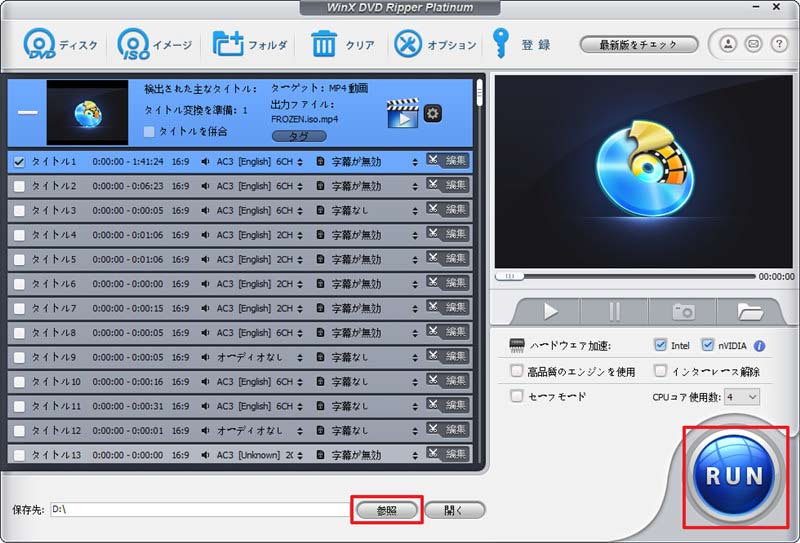
2位:DVDFab HD Decrypter
- ● 公式サイト:https://ja.dvdfab.cn/hd-decrypter.htm;
- ● 対応言語:日本語;
- ● 対応コピーガード:RCE、UOPs、CSS、APSなど;
- ● 対応DVD形式:DVDディスク、フォルダ、ISOファイル;
- ● 出力形式:MP4、M2TS、H.264、MKV、FLV、MOV、WMVなど;
- ● 推奨ユーザー:初心者〜中級者。
DVDFab HD DecrypterはDVDのコピー、リッピング、動画変換を行える定番ソフト。
DVDFab HD DecrypterはDVDFabの無料版として一部の機能を提供しており、DVD・Blu-rayをそのままディスク/ISO/フォルダーにコピーできるほかには、DVDディスクからデータを抽出してPCに保存したり、別のディスクへコピーしたり、AVI/MOV/MKV/MP4などのフォーマットへ変換したりすることができます。更新し続けているため、Windows 11でうまく動作できます。
ただし、このソフトは普通のコピーガードを解除できますが、アダルトDVD、VTS保護されるDVD、録画DVD、最新のコピーガードに対応しません。
注意DVDFabの無料版として体験版が期限切れになっても無料で利用できますが、試用期限が切れた後は大幅に機能が制限され、解析機能にも制限がかかり、Blu-ray全般とDVDの新しいのもの一部は読み込めなくなるので、30日で利用することがおすすめです。
DVDFab HD DecrypterでDVDを無料コピーする方法
-
1、コピーしたいディスクをドライブに挿入します。そしてソフトを起動して、メインメニューの「コピー」アイコンをクリックしてから下の「+」からDVDディスクを追加します。
-
2、完全に読み込んだ後、「再生」、「情報」、「映画/テレビ番組を検索」、「詳細設定」などを変更できます。(初期設定のままで構いません。)
-
3、あらゆる設定が完了したら、「開始」ボタンをクリックすると、DVDのコピーが開始されます。完了まで待っていればいいです。
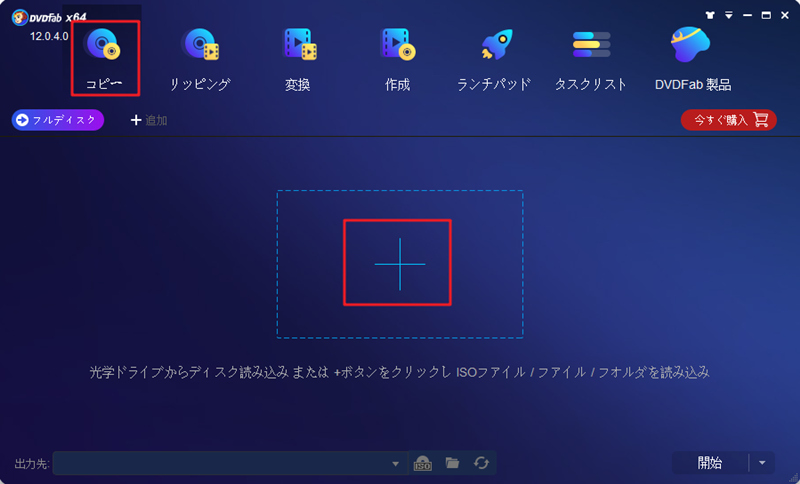

3位:HandBrake
- ● 公式サイト:https://handbrake.fr/downloads.php;
- ● 対応言語:英語(日本語化可能);
- ● 対応コピーガード:DRM、AACSなど;
- ● 対応DVD形式:DVDディスク、DVDフォルダ、ISOイメージファイル、VOB;
- ● 出力形式:MP4、MKV、AVI、MPEG-4、H.264、AAC、MP3など;
- ● 推奨ユーザー:中級者〜プロ。
HandBrakeはオープンソースのソフトで完全無料で利用できるDVDリッピングソフト。
HandBrakeでは、DVD・Blu-ray・ISOイメージファイルの映像をリッピングし、MP4 / M4V / MKVなどの各種動画ファイルに変換してくれることができます。タイトル内の特定チャプターのみを抽出&変換する機能や、フレームをリサイズ / クロッピング する機能、デインターレース / デブロック 等のフィルタをかける機能、字幕合成機能なども付いています。解像度も自由に調節可能です。
ただし、CSSのような強力なコピープロテクトが施されているものはコピーできないです。また、Windows 11で動作する時、上記の紹介した「WinX DVD Ripper」「DVDFab HD Decrypter」のほうがもっと軽くて使いやすいです。
注意https://zh.osdn.net/projects/handbrake-jp/から日本語版をダウンロードできますが、公式サイトではないし、ダウンロードする際マルウェアが埋め込まれているケースもあるのでご注意ください。
HandBrakeでDVDを無料コピーする方法
-
1、HandBrakeを起動し、「ソースを開く」(英語版はSource)オプションをクリックして、DVDディスクまたはDVDフォルダを選択します。
-
2、DVDを読み込んだ後、「Summary」から希望の出力フォーマットを指定できます。
-
3、次は右下の「Browse」ボタンをクリックして、DVDの出力フォルダを設定できます。事前にハードディスクに十分のスペースがあるかどうかを確認する必要があります。
-
4、準備ができなら、最後には「変換開始」をクリックして、Windows 11でDVDをパソコンに取り込むことが始まります。
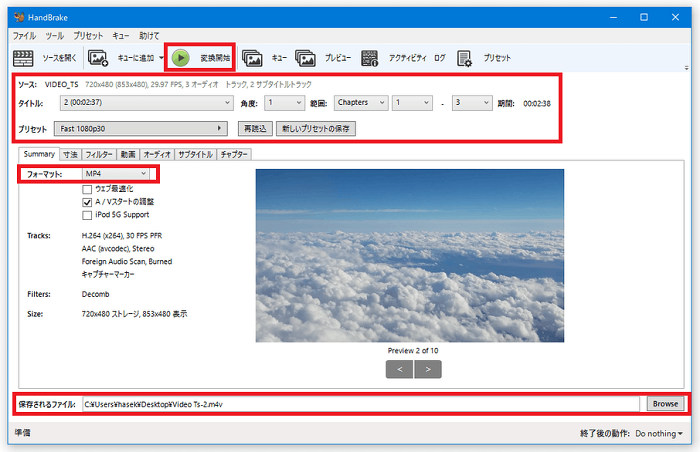
補足〜Windows 11でDVDを空のDVDへコピー
DVDをパソコンに取り込んで保存する方法を紹介しましたが、「DVDディスクを空白のDVDディスクに直接コピーしたいですがやり方がわかりません」という方がいらっしゃいませんか?次はDVDをからのDVDへコピーする方法を一つ紹介していきます。
Windows 11でDVDをからのDVDへコピーする場合、「WinX DVD Copy Pro」というソフトを利用します。
WinX DVD Copy Pro
- ● 推奨ユーザー:初心者;
- ● 公式サイト:https://www.winxdvd.com/dvd-copy-pro/index-jp.htm;
- ● 対応言語:日本語;
- ● 対応コピーガード:リージョンコード、CSS暗号化、ARccOS、UOPs、APS、RCE、Disney X-project DRMなど;
- ● 対応DVD形式:DVDディスク(DVD 5/9, DVD ROM, DVD-R, DVD+R, DVD-RW, DVD+RW)、ISOファイル、DVDフォルダ ;
- ● 推奨ユーザー:初心者〜中級者。
WinX DVD Copy ProはDVD映画ディスクからDVD、ISOなどへコピーできるソフトです。
WinX DVD Copy Proを使って、市販・レンタルのDVD映画ディスクからリージョンコード、CSS、UOP、Disney's Fakeなどのコピーガードを解除して、1:1無劣化でDVD・ISOなどへコピーできます。ソフトもアップデートするので常に最新のコピーガードを解除できるところです。このソフトが優れているのが盤面の多少の傷ならデータを修復して書き込んでくれるので、汚れありDVD、傷つけDVDと亀裂のDVDも順調にコピーできます。
そのほかには、原盤とほぼ同じ品質でコピーできるので、最高品質を求めるWindows 11の方におすすめです。
Windows 11でDVDを空のDVDへコピーする方法
-
1、DVDをWindows11パソコンのドライブに挿入します。そしてWinX DVD Copy Proを起動して、DVDからDVDへコピーしたい場合、まず「DVDからDVDへクローン」を選択します。
-
2、ソースDVDとターゲットDVDバーナーを選ぶ必要があります。ソースとはコピーしたいDVD、ターゲットとは空のコピー用ディスクのことです。
-
3、「参照」をクリックして一時フォルダを設定します。
ポイントここでは一般的であるDVDドライブが1つだけある場合のコピー手順を解説していますが、お使いのパソコンにDVDドライブが2つ以上ある場合は、ターゲットDVDを空のDVDドライブに指定して「RUN」をクリックするだけでWindows 11でDVDを空のDVDへコピーする作業が完了できます。
-
4、「RUN」ボタンをクリックして、DVDディスクから一時フォルダへのコピーが始まります。
-
5、ISO作成完了後、元のDVDを取り出して、空のDVDディスクをDVDドライブに入れて、Burnボタンをクリックしたら、一時フォルダにコピーしたDVD ISOイメージはDVDディスクにコピーすることができます。
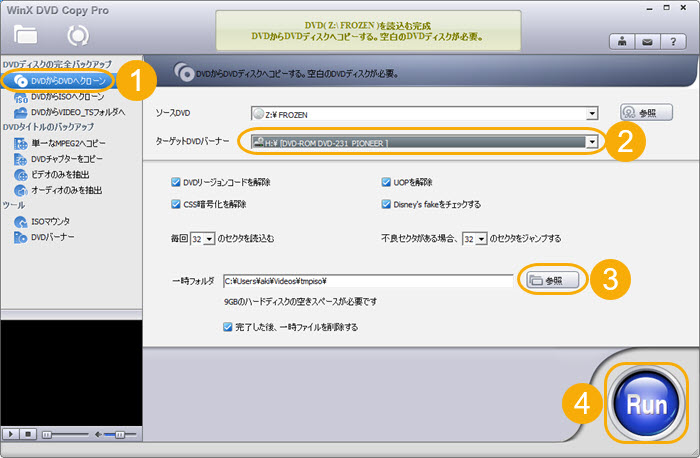
まとめ
今回の記事では、Windows 11でDVDを無料コピーするソフトや詳しい方法をご紹介いたしました。パソコンがあれば初心者の方にも簡単にWindows 11でDVDコピーガードを解除してDVDをコピーできます。
DVDコピーをしたいけど、DVDコピーの方法が分からない場合は、ぜひ本文を見逃しないでください。



